Sommario
Gestione Sezioni
In Gestione Sezioni è possibile visualizzare ed intervenire sull'alberatura delle sezioni presenti nel proprio sito: creare nuove sezioni, cancellarle e modificarle.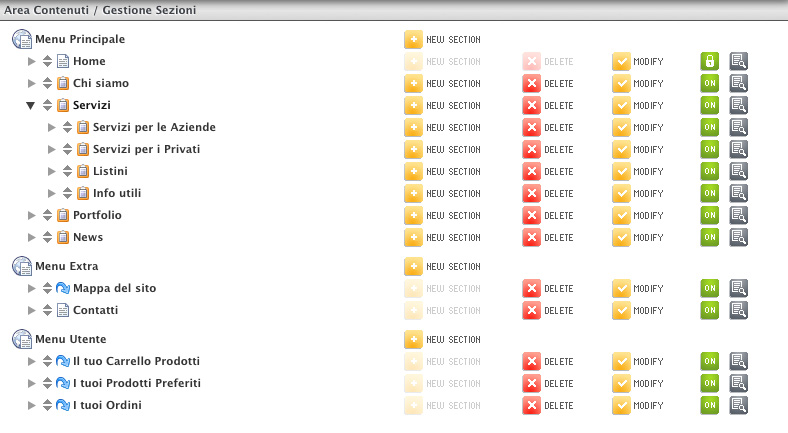
Fig. 1.1: Esempio di alberatura sezioni
E' possibile scorrere tale struttura semplicemente cliccando sull'icona o sul nome della sezione, che si espanderà visualizzandone le sotto-sezioni relative.
Tutta l'alberatura è raggruppata per gruppi.
I gruppi standard del sistema sono:
- Menu Principale: Gruppo sezioni relativo alla navigazione principale del sito.
- Menu Extra: Gruppo sezioni dedicato solitamente alle sezioni “funzionali” come Contatti o Mappa del sito.
- Menu Utente: Gruppo sezioni che viene visualizzato nel Box Utenti (se attivo il relativo pacchetto).
Tali gruppi possono variare a seconda del proprio sito web e solitamente vengono concordati con gli sviluppatori in fase di installazione.
Tipologie di sezioni
Sulla sinistra di ogni sezione è presente un'icona che identifica la tipologia dell'elemento:
|
Sezione SEMPLICE
E' una pagina di solo contenuto descrittivo.
|
|
|
Sezione LISTA
E' una pagina abilitata a contenere articoli.
|
|
|
Sezione SEMPLICE RISERVATA
E' una pagina di solo contenuto descrittivo ma la cui visualizzazione è limitata ad uno o più gruppi utenti. Attivabile solo nel caso il pacchetto Area Utenti sia installato.
|
|
|
Sezione LISTA RISERVATA
E' una pagina abilitata a contenere articoli la cui visualizzazione è limitata ad uno o più gruppi utenti. Attivabile solo nel caso il pacchetto Area Utenti sia installato.
|
|
|
Sezione REDIRECT
E' una sezione che non genera una pagina contenuto ma solo un link ad una pagina specificata nel campo Url Redirect presente in profilo sezione.
|
Azioni sezione
Sulla destra di ogni sezione sono presenti le azioni consentite (Fig. 1).
Tali azioni possono variare a seconda della tipologia e del livello di alberatura in cui si trova la sezione. Nel caso un'azione non sia abilitata per la sezione o per il gruppo sezioni, si presenterà offuscata o con un lucchetto, risultando così non cliccabile.
Le azioni consentite sono:
|
Azione NEW SECTION
Permette di inserire una nuova sezione. Cliccando sull'icona relativa al nome del Gruppo sezioni si inserirà una sezione di primo livello. Cliccando invece sull'icona relativa ad una sezione si inserirà una sotto-sezione.
|
|
|
Azione DELETE
Permette di cancellare una sezione. Si noti che eliminando una qualsiasi sezione si eliminano automaticamente anche le sotto-sezioni contenute in quest'ultima.
|
|
|
Azione MODIFY
Permette di modificare una sezione.
|
|
|
Azione ON
Permette di attivare online una sezione.
|
|
|
Azione OFF
Permette di disattivare online una sezione.
|
|
|
Azione PREVIEW WEB
Permette di visualizzare una preview della sezione, all'interno dell'interfaccia online, senza che la pagina sia già stata attivata.
|


